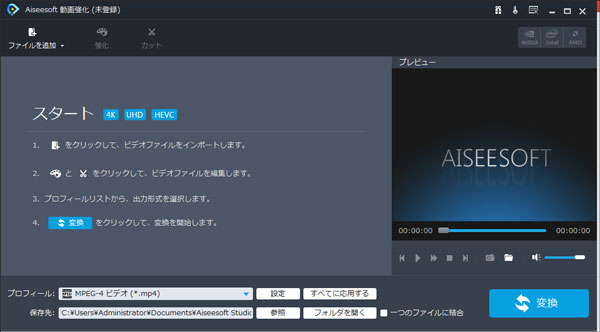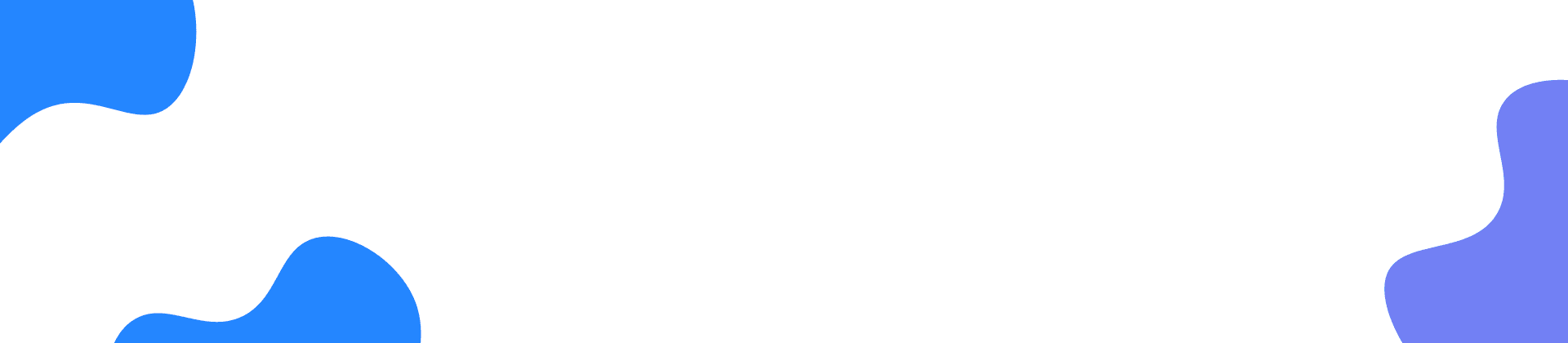Aiseesoft 動画強化を起動、登録する
ダウンロード&インストール
ダウンロードするには、公式サイトへソフトをダウンロードしてください。そして「.exe」ファイルをクリックして画面のガイドに従ってインストールしましょう。
起動&登録
インストールしたら、自動的に起動できます。起動する画面に「後で購入」をクリックすると、無料ダウンロードできます。「メールアドレス」と「登録コード」を入力し、「登録」ボタンをクリックすると、製品版に登録できます。製品版を購入するには、「購入」ボタンをクリックしたり、または直接に製品の購入ページで購入できます。
操作方法
ステップ 1
公式サイトから動画強化をダウンロードしてパソコンにインストールしてください。それから、「ファイルを追加」ボタンをクリックして、ローカルから編集したい動画ファイルを追加できます。
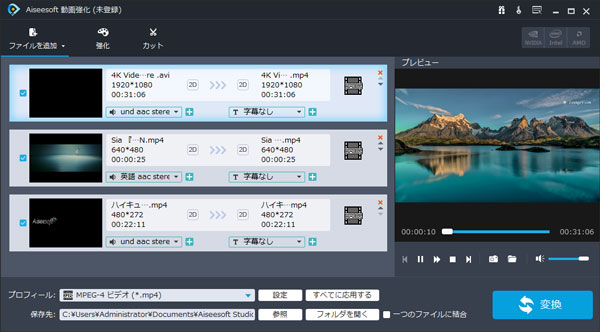
ステップ 2
それから、メニューバーの「強化」ボタンをクリックします。「強化」機能には解像度を変更、輝度、コントラストを改善、ビデオノイズを除去の3つの強化オプションがあります。ユーザーが自分の必要に応じて選択します。
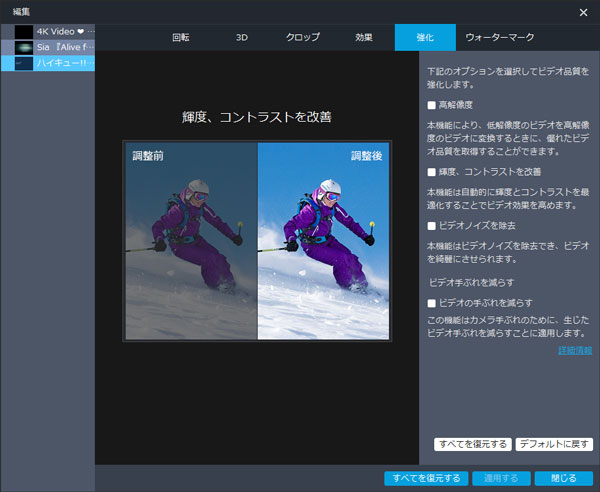
ステップ 3
ワンクリックだけでビデオを時計回りまたは反時計回りに90度回転し、上下または左右にビデオを反転させることができます。それに、内蔵プレーヤーを持っているので、動画を回転している時、ソース動画と回転した動画の対比効果をプレビューできます。
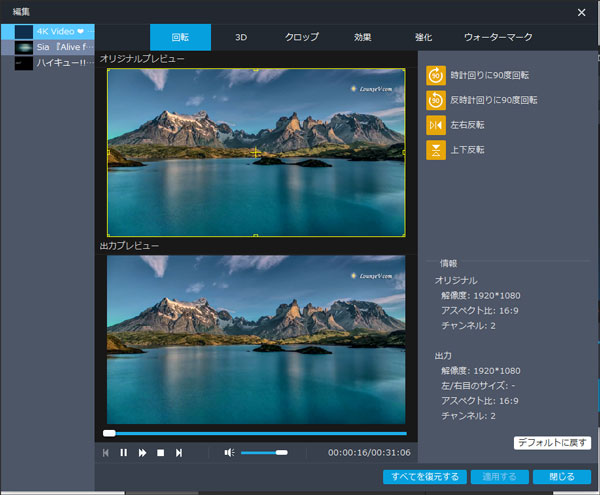
ステップ 4
ユーザーが自分のお好みに応じて輝度、飽和度、コントラスト、色相の動画の 映像効果を編集できます。素晴らしい動画効果を取得できます。
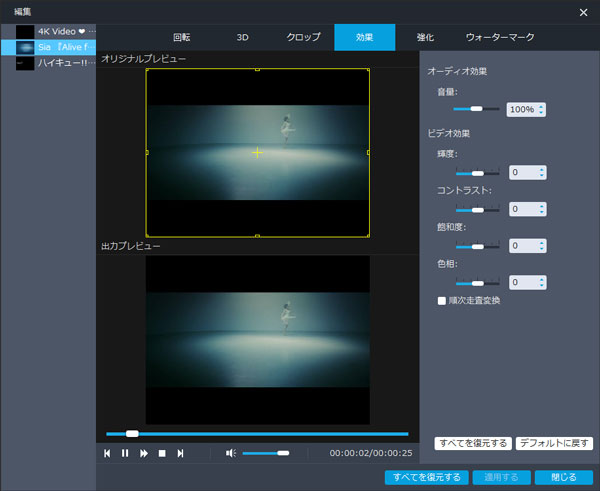
ステップ 5
ユーザーが気になる動画シーンの特定部分をクロップ、黒縁を削除、よりよい観賞体験をもらえます。「ウォータマーク」オプションを選択して、動画ファイルにテキストや画像のウォータマークを追加、ウォータマークの位置やサイズや色も設定できます。
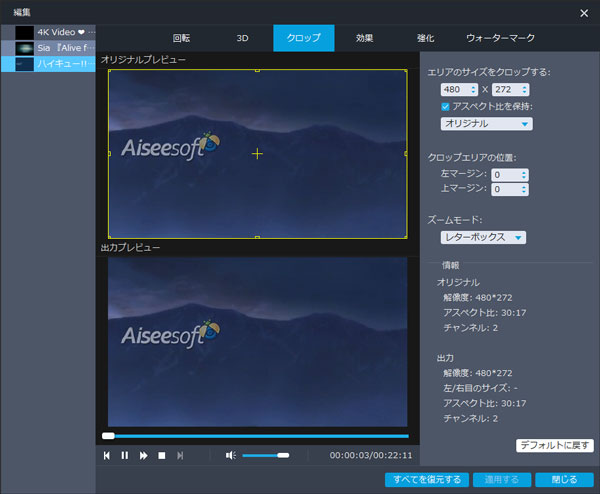
ステップ 6
メニューバーで「カット」を選択して、ソース動画の要らない部分をカットできます。任意結合したい部分も結合できます。
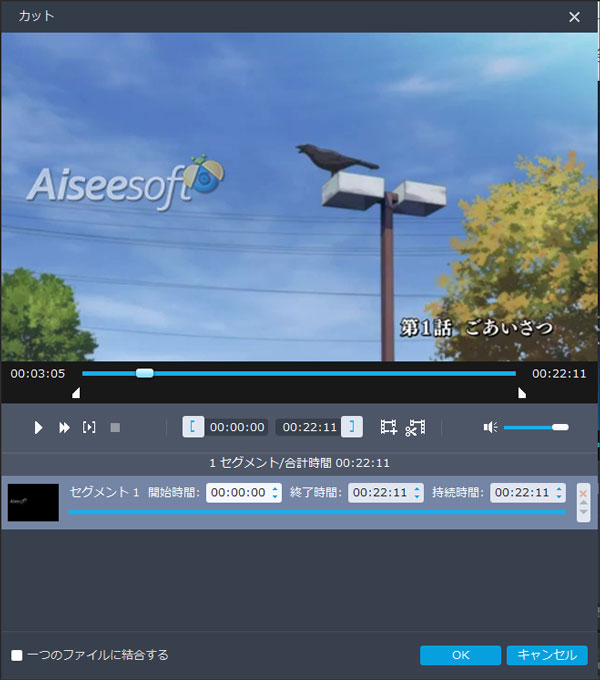
ステップ 7
メインインターフェースで下側にある「保存先のオプション」より編集した動画ファイルの保存先を選択します。